Come velocizzare Windows XP
Windows XP è un sistema operativo obsoleto: da aprile 2014, infatti, non viene più aggiornato e non dispone più del supporto tecnico ufficiale da parte di Microsoft. Questo significa che andrebbe messo “al bando” e sostituito con una versione più recente di Windows, ma non tutti possono farlo.
Ci sono molto utenti che utilizzano ancora computer datati; computer su cui Windows XP è l’unico sistema operativo in grado di “girare” in maniera decente. E allora cosa fare? In casi come questi, si consiglia di ridurre al minimo le attività online (per evitare virus e malware), spostare su altre macchine le attività lavorative e utilizzare antivirus ancora aggiornati e compatibili al 100% con XP.
Sarebbe inoltre opportuno disattivare le funzioni superflue del sistema operativo (in modo da evitare i rischi derivati da potenziali falle di sicurezza presenti in esse) e prendersi cura dello stato generale del computer. Per capire meglio di cosa sto parlando, prenditi cinque minuti di tempo libero e leggi questo tutorial su come velocizzare Windows XP in cui scopriremo insieme come ottimizzare il grado di sicurezza e le prestazioni dei PC più datati. Non è difficile come pensi.
Utilizzare un antivirus efficace
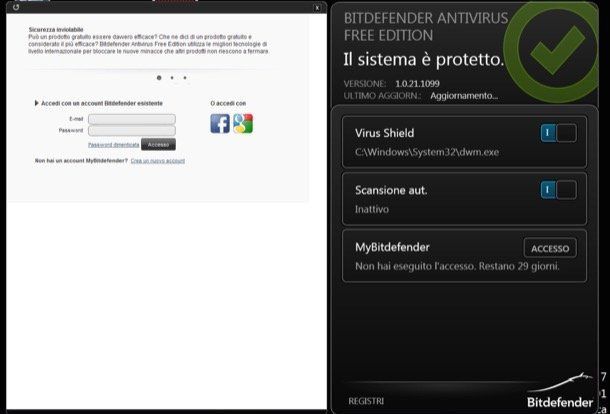
Come appena detto, Microsoft non cura più la sicurezza di Windows XP. Questo significa che bisogna “arrangiarsi” da soli cercando di proteggere il proprio computer nel migliore dei modi. Uno di questi modi è installare un antivirus efficace, compatibile con XP che viene aggiornato ancora regolarmente. Ne puoi trovare diversi nel mio post sugli antivirus gratis in italiano.
Disattivare le funzioni superflue di XP
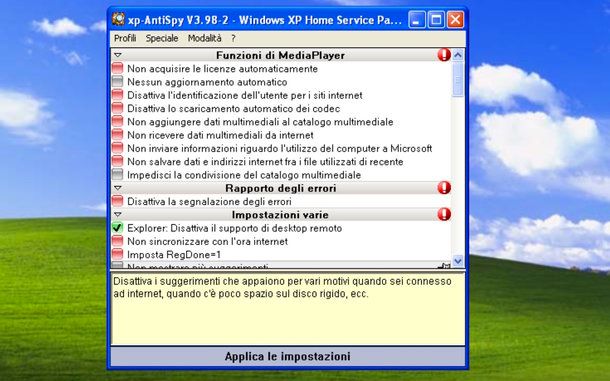
Altra operazione che ti consiglio vivamente di compiere è disattivare le funzioni superflue di XP. In questo modo otterrai un leggero miglioramento delle prestazioni del sistema operativo ed eviterai i rischi che potrebbero causare eventuali falle di sicurezza presenti in esse.
Per disattivare le funzioni superflue di XP puoi ricorrere ad XP AntiSpy, una piccola applicazione gratuita e portatile (cioè che non richiede installazioni per poter funzionare) mediante la quale è possibile disattivare le funzioni e i servizi di Windows XP considerate inutili o addirittura “spione”, cioè lesive della privacy dell’utente.
Per scaricare XP AntiSpy sul tuo computer, collegati al sito Internet del programma e clicca prima sulla voce Download, poi sulla bandiera italiana e infine sull’icona ZIP. A download completato, apri il pacchetto zip che contiene XP AntiSpy ( xp-AntiSpy_italiano.zip), estraine il contenuto in una cartella qualsiasi e avvia il programma xp-AntiSpy.exe.
Nella finestra che si apre, clicca sul pulsante Sì per avviare un backup della configurazione attuale di Windows, dopodiché seleziona la voce Consigliato dal menu Profili e clicca su Applica le impostazioni per disattivare tutte le impostazioni consigliate da XP AntiSpy. Nel caso in cui volessi disattivare altre funzioni e/o servizi, scorri l’elenco presente nella finestra dell’applicazione, metti la spunta sulle opzioni da disattivare e pigia su Applica le impostazioni per salvare i cambiamenti.
In caso di problemi o ripensamenti, per ripristinare le impostazioni di partenza di XP, ti basterà richiamare la voce Profilo di sistema (data) dal menu File e cliccare sul pulsante Applica le impostazioni.
Disattivare programmi superflui all’avvio
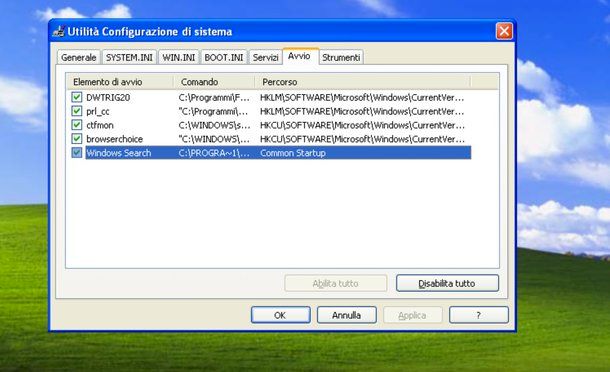
Al netto del discorso relativo alla sicurezza, usando un PC vecchio immagino che tu voglia velocizzare Windows XP quanto più possibile. Allora lascia che ti dia qualche “dritta” per migliorare le prestazioni generali del sistema operativo.
In primo luogo, ti suggerisco di disattivare tutti i programmi inutili che si avviano automaticamente all’accensione del computer. Recati dunque nel menu Start di Windows, seleziona la voce Esegui…, digita nella finestra che si apre il comando msconfig e premi il tasto Invio sulla tastiera del computer per accedere all’utility di configurazione di sistema.
A questo punto, seleziona la scheda Avvio dalla finestra che si è aperta, rimuovi il segno di spunta dalle voci relative ai programmi che non vuoi più far partire all’avvio di Windows e clicca su Applica/OK per salvare i cambiamenti. I programmi da disattivare devi individuarli tu. Sta solo attento a non disabilitare antivirus, altri software per la sicurezza o componenti di Windows (come ad esempio Windows search).
Disattivare animazioni ed effetti grafici
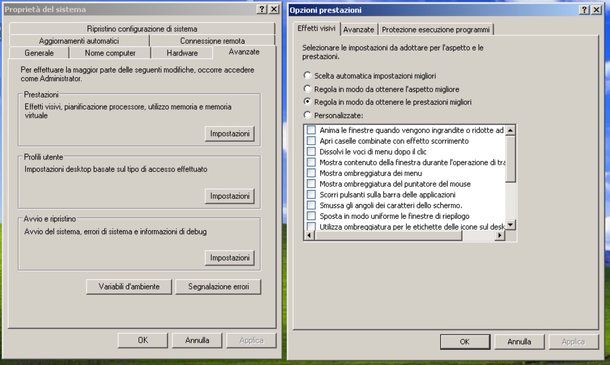
Un altro modo per ottimizzare XP è disattivare tutte le animazioni e gli effetti grafici con cui è “adornato” il sistema operativo. Per scoprire come si fa, recati nel menu Start, fai click destro sull’icona Risorse del computer e seleziona la voce Proprietà dal menu che compare.
Nella finestra che si apre, seleziona quindi la scheda Avanzate e pigia sul bottone Impostazioni collocato sotto la dicitura Prestazioni. Per finire, metti il segno di spunta accanto alla voce Regola in modo da ottenere le prestazioni migliori e clicca su Applica/OK per salvare i cambiamenti.
Oltre alle animazioni, verrà disattivata anche la grafica colorata di XP (quella che consente di avere la barra delle applicazioni blu e il pulsante Start verde, tanto per intenderci). Per ripristinarla, metti il segno di spunta solo accanto alla voce Utilizza stili di visualizzazione per finestre e pulsanti e pigia su Applica/OK per salvare le impostazioni.
Deframmentare regolarmente il disco fisso
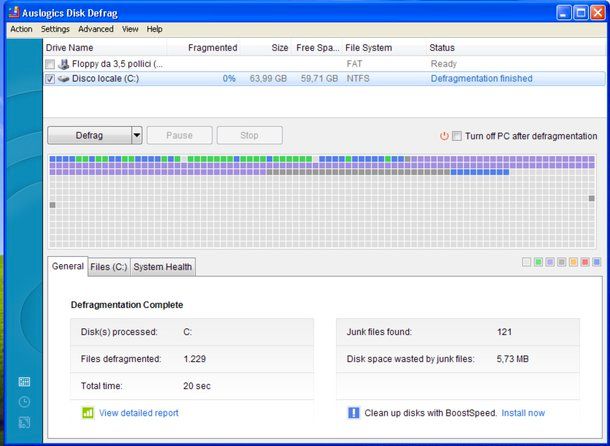
Windows XP include una funzione per la deframmentazione del disco fisso che è di gran lunga inferiore di quella presente in Vista e successivi. Innanzitutto non ha lo stesso livello di efficacia, e poi non viene eseguita in maniera automatica (deve essere l’utente ad avviarla con una certa regolarità).
Per bypassare questi problemi e migliorare ulteriormente le prestazioni del sistema è possibile affidarsi a software per la deframmentazione di terze parti, come l’ottimo Auslogics Disk Defrag Free che risulta più efficace del deframmentatore di XP e include una funzione per la pianificazione delle deframmentazioni.
Per scaricare Auslogics Disk Defrag Free sul tuo PC, collegati al sito Internet del programma e clicca sul pulsante Download now. Dopodiché apri il pacchetto d’installazione del software (disk-defrag-setup.exe), metti il segno di spunta accanto alla voce Custom Install, toglila da Installa Auslogics BootSpeed (un altro software per l’ottimizzazione del sistema di Auslogics di cui non hai bisogno) e pigia su Click to install per portare a termine il setup.
A questo punto, per deframmentare l’hard disk del tuo computer con Auslogics Disk Defrag Free, metti il segno di spunta accanto alla sua icona (es. Disco locale (C:)) e clicca sul pulsante Defrag. Per pianificare le deframmentazioni automatiche, invece, seleziona l’icona dell’orologio collocata in basso a sinistra e metti il segno di spunta accanto alla voce Defragment automatically.
Liberare spazio sul disco
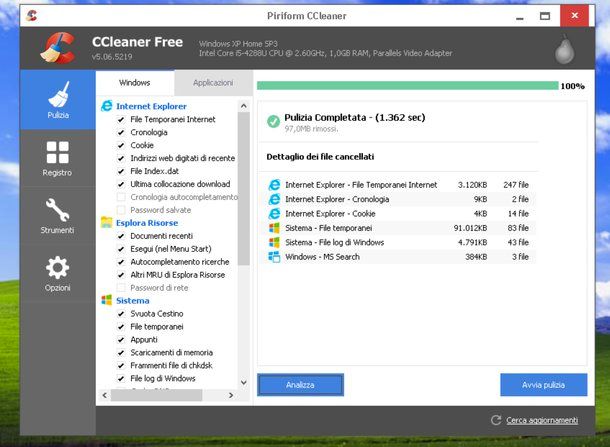
Anche se quest’operazione non impatta direttamente sulle prestazioni del sistema e non c’entra assolutamente nulla con il discorso relativo alla fine del supporto per Windows XP, ti suggerisco di fare un po’ di pulizia sul disco del computer con CCleaner.
Probabilmente ne hai già sentito parlare. CCleaner è un famosissimo software per la manutenzione del sistema che permette di liberare spazio su disco cancellando tutti i file temporanei che si accumulano nella cache di varie applicazioni, eliminando la cronologia della navigazione Web e rimuovendo tutti i file inutili che a lungo andare riempiono l’hard disk del PC.
Per scaricarlo sul tuo computer, collegati al suo sito Internet ufficiale e clicca sul link Piriform collocato sotto la dicitura relativa a CCleaner Free. A download completato, avvia il pacchetto d’installazione del programma (ccsetup506.exe), seleziona l’Italiano dal menu a tendina per la selezione della lingua e clicca prima su Next e poi su Avanti per tre volte consecutive. Togli quindi la spunta dalle voci relative a Chrome e Google Toolbar (per evitarne l’installazione) e clicca su Installa e Fine per completare il setup.
A questo punto, recati nella scheda Pulizia di CCleaner, seleziona tutti gli elementi da rimuovere dalla barra laterale di sinistra (se non sai cosa scegliere, lascia attive le impostazioni di default) e pigia su Avvia pulizia per avviare la cancellazione dei file superflui dal tuo hard disk.
CCleaner include anche una funzione per la pulizia del registro di Windows, che però non ti consiglio di utilizzare se il tuo sistema funziona bene e non dà errori strani. In caso di problemi che potrebbero essere legati a chiavi obsolete presenti nel registro di Windows, utilizza il programma che ti ho consigliato nel mio tutorial su come pulire registro di sistema (eseguendo preventivamente un bel backup del registro, mi raccomando).
Prova Linux!
Se non devi utilizzare programmi specifici disponibili solo su Windows, prova a dare una nuova vita al tuo vecchio PC installando una distribuzione Linux al posto di Windows XP. In questo modo non avrai più problemi di sicurezza e quasi sicuramente riuscirai a far andare più veloce il computer. Tutto gratis! Per saperne di più, prova a leggere il mio articolo su come installare Linux.

Autore
Salvatore Aranzulla
Salvatore Aranzulla è il blogger e divulgatore informatico più letto in Italia. Noto per aver scoperto delle vulnerabilità nei siti di Google e Microsoft. Collabora con riviste di informatica e cura la rubrica tecnologica del quotidiano Il Messaggero. È il fondatore di Aranzulla.it, uno dei trenta siti più visitati d'Italia, nel quale risponde con semplicità a migliaia di dubbi di tipo informatico. Ha pubblicato per Mondadori e Mondadori Informatica.






